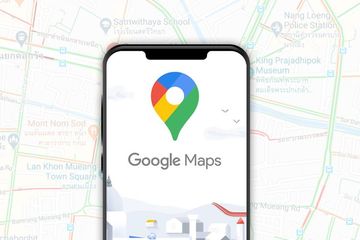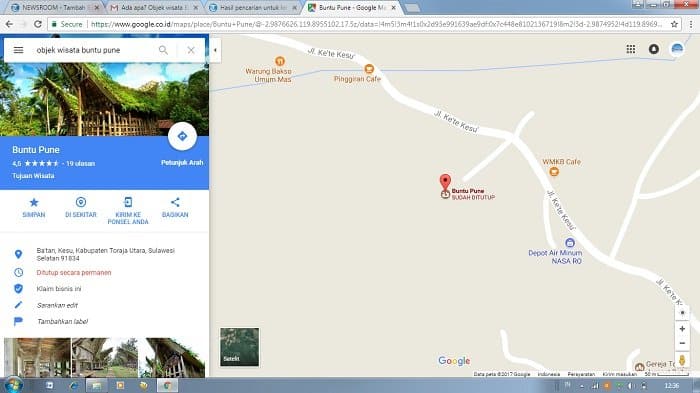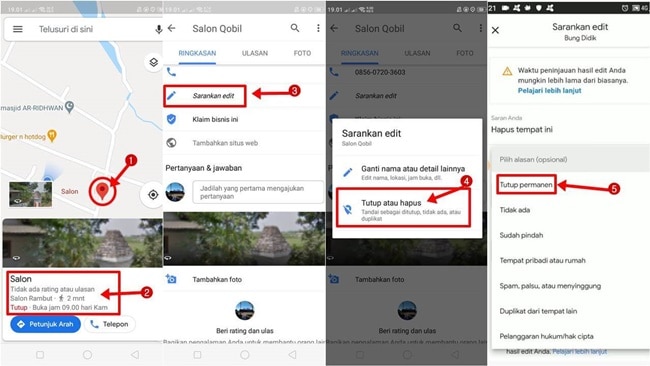Samudranesia.id– Bila kamu mau bepergian dengan jarak yang sangatlah jauh namun masih belum begitu mengetahui jalannya, bisa memanfaatkan fasilitas google maps nanti akan di suguhkan petunjuk-petunjuk arahnya sampai dapat menemukannya. Syaratnya tinggal pergunakan smartphone kamu lalu langsung sambungkan ke jaringan internet.
Simpel bangetkan ya tapi sekarang ini ketika kamu agak sedikit riskan oleh sebab begitu banyaknya foto maupun lokasi, yang telah muncul bersamaan dengan maps-nya hal itu sebenarnya bisa kalian hapus atau di hilangkan begitu saja. Sedangakan caranya tentu amatlah gampang namun bila diri kalian belum memahaminya tetaplah tenang.
Kita akan sampaikan tips menghilangkannya jadi sebaiknya jangan beranjak pergi dulu tetaplah bersama kami disini, dan teruskan kembali membaca seluruh kupasannya sampai dengan selesai. Tujuan utamanya adalah supaya kamu sendiri dapat mengetahui seluruh tipsnya berikut serta dalam mengerjakannya.
Baiklah sepertinya tidak usah terlalu panjang menguraikan bahasan lagi, yuk kita lihat bersama-sama seluruh penjelasan mengenai Cara Menghapus Foto dan Lokasi di Google Maps berikut ini.
Sekilas Tentang Fitur Google Maps
Fitur Google Maps sendiri merupakan sebuah tool yang sudah tersedia pada layanan peta online, kemampuannya akan bisa mendeteksi wilayah atau pun tempat-tempat yang akan kalian cari di dalam view berupa foto dan maps. Akan tetapi terkadang akurasinya kurang tepat hal ini terjadi kemungkinan sedang mengalami sedikit error.
Namun ketika normal dan juga lancar akan tepat sasaran kok saat akan mencari suatu tempat, yang paling menarik saat kamu telah berkunjung pada tempat tertentu lalu berkeinginan memberikan reviewnya di google maps sudah dapat di lakukan termasuk dengan menempelkan foto-fotonya.
Mungkin sebagian orang malah kurang menyukainya ketika ada fotonya bersama tempta-tempat tertentu, sebagai suguhan ketika sudah membuka fasilitas dari Google Maps tadi dan hal seperti itu tinggal kamu hilangkan saja. Ini bagi yang kurang begitu menyukainya ya kalau suka sih tidak menjadiknnya sebuah masalah.
Cara Menambah Foto di Google Maps
Proses untuk bisa menambahkan selembar foto pada google maps berbentu review langkahnya sih praktis banget sob, intinya mau memberikan deskripsi singkat melalui jepretan kamera tentang suatu tempat yang sudah di kunjungi yang begitu memuskan suasananya.
Sedangkan caranya yaitu :
- Kalian buka terlebih dahulu Aplikasi Google Mapsnya pastinya juga sudah tersambung ke internet.
- Kemudian buka nama tempat yang akan klin berikan tambahan berupa foto.
- Disitu tinggal menekan saja tombol berupa ‘Tambahkan Foto’.
- Lalu tambahkan Foto yang hendak akan kamu masukkan.
- Dan langkah yang terakhir adalah menekan tombol ‘Publikasinya’ adapun letaknya di sisi bagian pojok kanan atas.
Cara Menghapus Foto dan Lokasi di Google Maps
Mungkin berbeda-beda ya setiap selera orang utamanya tentang penggunaan google maps sebagai kebutuhan, ada yang lebih fokus mencari keberadaan suatu tempat maupun juga sebagiannya mereka lebih consern ke arah serta petunjuk jalan.
Bisanya buat para user yang lebih mementingkan arah maupun petunjuk jalan, terkadang agak sedikit riskan akan foto-foto tempatnya dan solusiny adalah dengan cara menghilangkannya sesegera mungkin. Nanti akan kita beritahukan caranya sebanyak dua pilihan dengan pakai website online maupun aplikasinya secara langsung.
1. Hapus Foto Lewat Website Google Maps
Tips atau trik yang pertama yang bisa kalian lakukan ketika akan menghapus foto-foto tempat di google maps, dapat menghilangkannya melalui bantuan pada websitenya secara langsung sob.
Diantara prosesnya yaitu :
- Kalian semua buka saja dengan pakai aplikasi browser maupun chrome.
- Lalu kemudian membuka website google maps via browser tadi.
- Ketika sudah berhasil terbuka pilihkan menu ‘Your Contribution’ yang memiliki arti bahasa indonesia ‘Kontribusi Anda’.
- Sistem dari websitenya akan segera bekerja dengan memberikan berupa opsi foto mana saja kah yang akan kalian delete.
- Apabila sudah dapat menemukan Foto Tempatnya lalu tekan timbol titik tiga yang berjejer.
- Kini tekan ‘Delete This Photo’ maka setelah itu akan terhapus.
2. Hapus Foto Tempat Via Aplikasi Google Maps di HP Android
Sedangkan penggunaan dengan cara yang lain guna dapat menghapus foto tempat yang sudah tersedia di google maps, sudah bisa memakai aplikasinya sendiri loh dan berikut ini akan kita sampaikan beberapa tips-tips praktisnya.
- Pertama coba kalian langsung membukanya Aplikasi Google Maps pastinya sudah terpasang ya.
- Kemudian tekan menu ‘Profile’ letaknya sudah tersedia di bagian pojokan sebelah kanan atas.
- Lanjutkan kembali dengan menekan perintah ‘Your Profile’.
- Kini kamu pilihkan mana foto yang akan dilakukan penghapusan khususnya di areal ‘Review’.
- Tekan sekali lagi berupa tombol titik berjejer tiga biji yakni pada bagian ‘option’.
- Lanjut tekan ‘Edit Review’ dan sambil klik lagi ‘Delete Photo’.
- Beres deh teman-teman sekalian.
Apakah Foto Yang Dihapus Bisa Dikembalikan?
Perlu di ketahui bersama-sama ya teman-teman pembaca bahwa foto review barusan tadi yang sudah berhasil kalian unggah, berkasnya sudah hilang saat di delete dan tidak akan tersedia lagi pada server penampungan data milik Google.
Makanya sebelum akan berniat dalam melakukan sebuah penghapusan permanen Foto Hasil Review, sebaiknya pertimbangkan secara matang-matang dulu deh agar kedepannya tidak mengalami kekecewaan di kemudian hari sob.
Cara Menghapus Lokasi di Google Maps
Sebenarnya bukanlah sebatas menghapus seluruh foto jepretan review saja sih, untuk menghilangkan atau mendelete nama lokasi pun mudah di lakukan. Kalau sekiranya memang perlu kamu hapus tapi naytanya masih belum mengetahui triknya.
Mendingan pergunakan deh seluruh arahan-arahan singkat yang sudah mimin rangkum di bagian bawah sini.
- Sama seperti di atas tadi perma adalah membuka Aplikasi Goole Mapsnya.
- Lalu kalian pilihkan mau menghapus manakah nama lokasinya.
- Setelah sudah menemukannya terus kamu lakukan Scroll ke bawah hingga dapat ‘Suggest An Edit’.
- Teruskan dengan menekan ‘Close’ maupun ‘Remove’.
- Pilih lagi ‘Reason’ berikan komentar kamu mengenai alasan utama penghapusan nama lokasi tersebut.
- Jika alasannya sudah sangat tepat serta masuk akal maka pihak Google kan segera menghapusnya.
- Selesai deh prosesnya.
Penutup
Itulah tadi sekilas pembahasan yang bisa mimin sampaikan, utamanya tentang Cara Menghapus Foto dan Lokasi di Google Maps.
Mudah-mudahan saja dapat memberikan suguhan informasi yang sangat bermanfaat bagi kalian semua, terimakasih sudah mau berkunjung kemari sampai berjumpa kembali.